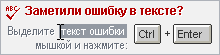Не покупайте новый аккумулятор до того, как прочитаете это
Как проверить степень износа аккумулятора ноутбука на Windows, MacOS и ChromeOS
Пользователь форума iXBT. com поделился методом, позволяющим определить степень износа аккумулятора ноутбука.
Для Windows:
- Откройте меню "Пуск" и введите "PowerShell" или "Command Prompt".
- Кликните правой кнопкой мыши по нужной программе и выберите "Запуск от имени администратора".
- Введите команду powercfg /batteryreport /output "c:batteryreport.html" и нажмите Enter.
- Если у вас нет прав администратора, просто выполните powercfg /batteryreport.
- Проверьте, что "Политика диагностики" активна в диспетчере служб Windows (services.msc), если возникла ошибка.
- Откройте созданный HTML-отчет, чтобы просмотреть историю ёмкости аккумулятора и сравнить текущую ёмкость с изначальной.
Для MacOS:
- Нажмите на логотип Apple в левом углу экрана и выберите "Системные настройки", затем "Батарея".
- В настройках батареи можно будет увидеть текущее состояние аккумулятора и его процентное соотношение от изначальной ёмкости для ноутбуков с чипами Apple Silicon.
- Чтобы узнать количество циклов зарядки, зайдите в "Сведения о системе" через Spotlight или через папку "Приложения" → "Утилиты", откройте раздел "Питание".
Для ChromeOS:
- Перейдите в "Настройки", выберите "О ChromeOS" на левой панели.
- В разделе "Диагностика" можно получить информацию о времени до разряда устройства, состоянии аккумулятора в процентах, количестве циклов зарядки и текущем потреблении энергии.
Надо наслаждаться жизнью — сделай это, подписавшись на одно из представительств Pravda. Ru в Telegram; Одноклассниках; ВКонтакте; News.Google.
Популярное
Последние материалы